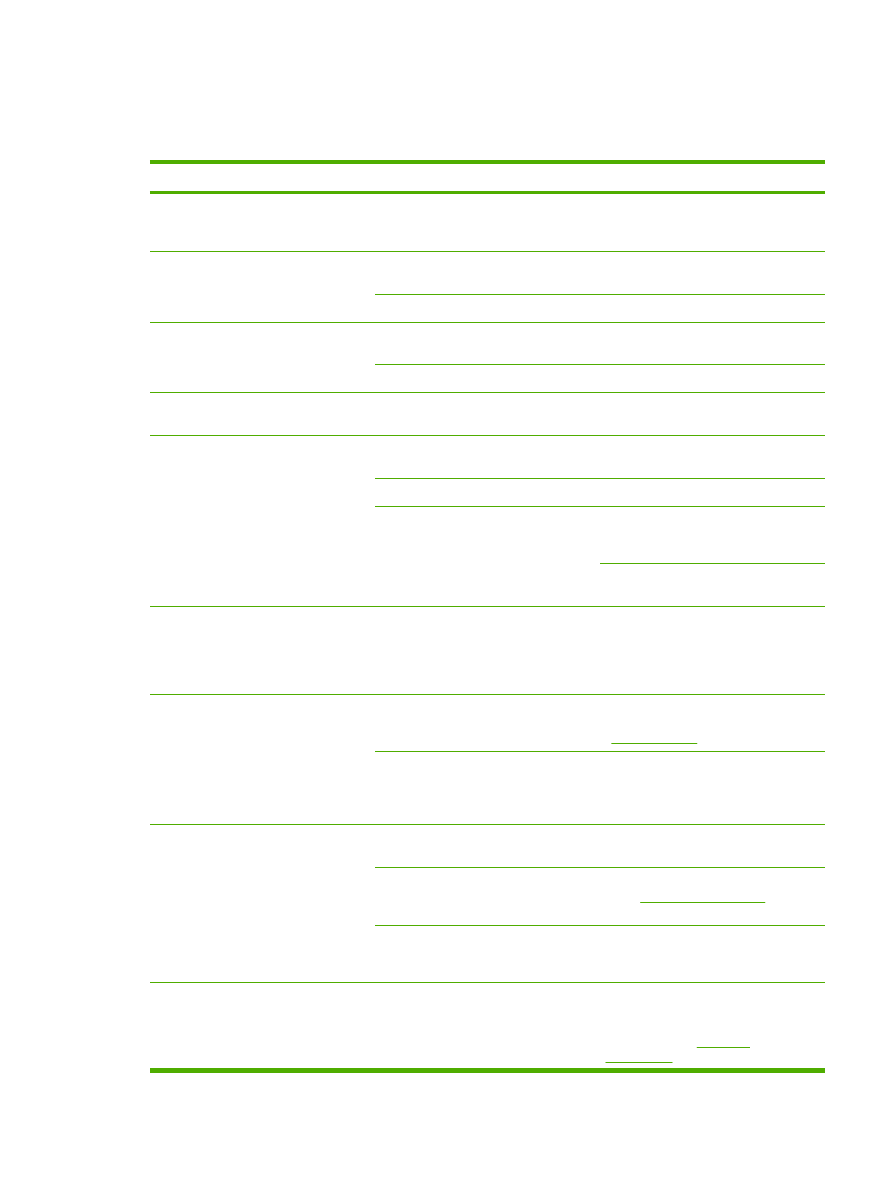
Mediaproblemlösning
Nedanstående fel på utskriftsmaterialet kan orsaka ojämn utskriftskvalitet, trassel eller skada skrivaren.
Fel
Orsak
Lösning
Dålig utskriftskvalitet eller
tonervidhäftning
Pappret är för fuktigt, för strävt, för tungt
eller för mjukt, för räfflat eller från en
skadad pappersbunt.
Prova med en annan papperstyp, mellan
100 och 250 Sheffield, med 4 till 6 %
fuktinnehåll.
Ofullständiga tecken, stopp eller
buktning
Pappret har förvarats på felaktigt vis.
Förvara papperet plant i den fuktsäkra
förpackningen.
Pappret är olika på olika sidor.
Vänd på pappret.
Stark buktning
Pappret är för fuktigt, har fel fiberriktning
eller är tillverkat av korta fibrer.
Öppna det bakre utmatningsfacket eller
använd papper med långa fibrer.
Pappret varierar från sida till sida.
Vänd på pappret.
Fastnar, skador på skrivaren
Pappret har utskärningar eller
perforeringar.
Använd papper utan utskärningar eller
perforeringar.
Matningsproblem
Pappret har ojämna kanter.
Använd papper av hög kvalitet för
laserskrivare.
Pappret varierar från sida till sida.
Vänd på pappret.
Pappret är för fuktigt, för strävt, för tungt
eller för mjukt, har fel fiberriktning eller är
tillverkat av korta fibrer, är för räfflat eller
från en skadad pappersbunt.
Prova med en annan papperstyp, mellan
100 och 250 Sheffield, 4 till 6 %
fuktinnehåll.
Öppna det bakre utmatningsfacket eller
använd papper med långa fibrer.
Utskriften blir skev (krokig).
Pappersledarna kan vara felaktigt
justerade.
Ta bort allt material från
inmatningsfacket, rätta till bunten och
lägg tillbaka den i facket igen. Justera
pappersledarna efter materialets bredd
och längd och försök skriva ut igen.
Mer än ett ark åt gången matas in.
Inmatningsfacket kan vara överfullt.
Ta bort en del av utskriftsmaterialet från
inmatningsfacket. Mer information finns
i
Lägga i material
.
Materialet kan vara skrynkligt, vikt eller
skadat.
Kontrollera att materialet inte är
skrynkligt, vikt eller skadat. Försök att
skriva ut på material från en ny eller
åtminstone annan förpackning.
Skrivaren hämtar inget material från
inmatningsfacket.
Skrivaren kan vara inställd på manuell
matning.
Kontrollera att skrivaren inte är i manuellt
matningsläge och försök skriva ut igen.
Inmatningsvalsen kan vara smutsig eller
skadad.
Kontakta HP:s kundtjänst. Information
finns i
Så här kontaktar du HP
och i
broschyren som fanns i kartongen.
Papperslängdkontrollen i fack 2 eller
extrafack 3 har en längd som är längre
än storleken på utskriftsmaterialet.
Justera papperslängdkontrollen till rätt
längd.
Skrivaren drar inte fram media från
inmatningsfacket när du använder
funktionen för automatisk tvåsidig
utskrift.
Materialstorleksväljaren för automatisk
tvåsidig utskrift är inte inställd till rätt
sidstorlek.
Tryck in materialstorleksväljaren för
material i storleken letter och legal. Dra
ut materialstorleksväljaren för material i
storleken A4. Se
Identifiera
produktdelar
för att hitta platsen för
SVWW
Mediaproblemlösning
87
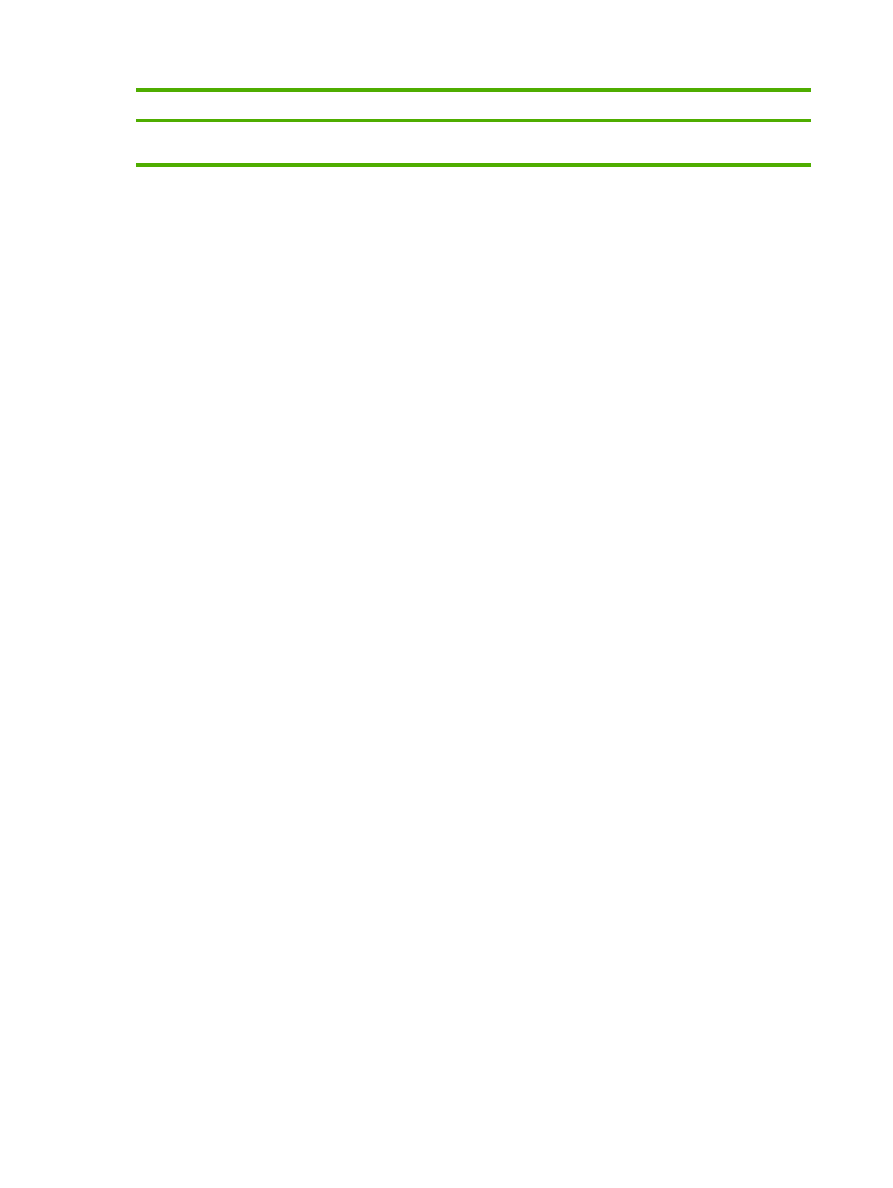
Fel
Orsak
Lösning
materialstorleksväljaren för automatisk
tvåsidig utskrift.
88
Kapitel 7 Problemlösning
SVWW